您是否正在尝试修复 WordPress 中的文件和文件夹权限错误?
不正确的文件和文件夹权限可能会导致您的 WordPress 网站在上传过程中出现错误。这些错误可能会阻止 WordPress 上传图像、干扰脚本并降低网站的安全性。
在本文中,我们将向您展示如何轻松修复 WordPress 中的文件和文件夹权限错误。

文件和文件夹权限在 WordPress 中如何工作?
您的自托管 WordPress网站位于由您的WordPress 托管公司运行的计算机上。该计算机充当服务器并使用特殊软件(通常是Apache)来管理您的文件并将其提供给浏览器。
文件和文件夹权限告诉服务器谁可以读取、运行或修改您帐户上托管的文件。WordPress 需要这些权限来管理文件并在服务器上创建文件夹。
不正确的文件权限可能会阻止 WordPress 创建文件夹、上传图像或运行某些脚本。不正确的权限还会危及WordPress 网站的安全。
在大多数情况下,WordPress 会尝试警告您它无法编辑文件、创建文件夹或写入磁盘。但是,有时您可能看不到任何特定的错误消息。
WordPress 中正确的文件和文件夹权限
正确的文件和文件夹权限集允许 WordPress 创建文件夹和文件。建议大多数用户使用以下设置。
- 755适用于所有文件夹和子文件夹。这允许网站所有者读取、写入和执行文件夹。
- 644所有文件。这允许网站所有者读取和写入文件,而其他人只能读取它们。
话虽这么说,让我们看看如何轻松修复 WordPress 中的文件和文件夹权限。
使用 FTP 修复 WordPress 中的文件和文件夹权限
首先,您需要使用FileZilla 等FTP 客户端或托管仪表板中的文件管理器应用程序(例如 cPanel)连接到 WordPress 站点。连接后,只需转到WordPress 网站的根文件夹即可。
之后,您必须选择根目录中的所有文件夹,然后右键单击选择“文件权限”。
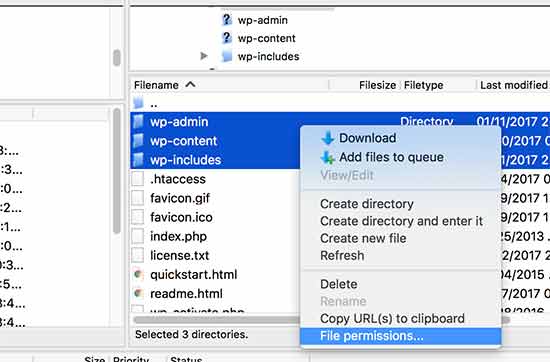
这将弹出文件权限对话框。
现在您需要在数值字段中输入“755”。之后,您必须单击“递归到子目录”复选框,然后选择“仅应用于目录”选项。
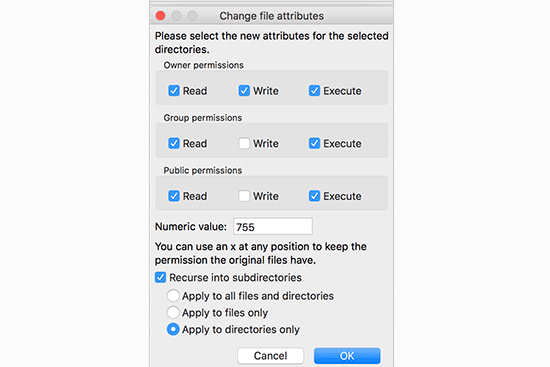
单击“确定”按钮继续。您的 FTP 客户端将开始设置文件夹和子文件夹的文件权限。您需要等待它完成。
接下来,您需要选择 WordPress 网站根文件夹中的所有文件和文件夹,然后右键单击选择“文件权限”。
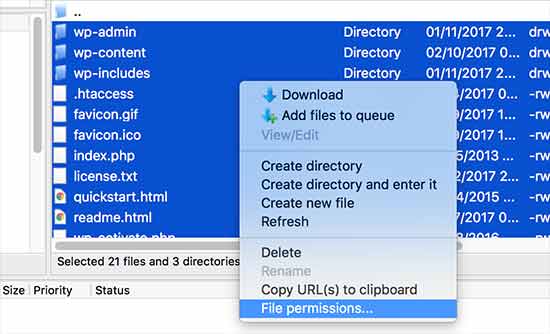
将出现文件权限对话框。
这次,您需要在“数值”框中输入“644”。之后,只需单击“递归到子目录”复选框,然后选择“仅应用于文件”选项。
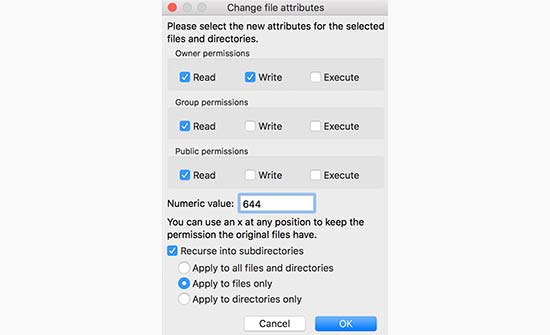
单击“确定”继续。
您的 FTP 客户端现在将开始为 WordPress 站点上的所有文件设置文件权限。
如果此方法不起作用,我们建议您联系您的托管提供商。他们可能会出现错误,他们也许可以帮助您。
我们希望本文能帮助您修复 WordPress 中的文件和文件夹权限错误。您可能还想查看我们关于如何修复常见 WordPress 错误的指南,并查看我们精选的最佳WordPress 插件来发展您的网站。




